How to Reset Apple Id Password
This video walks you through how to reset an Apple ID password in the event that you lost of forgot yours. See more videos by Max here: ****** Video Transcript: Hi. I'm Max Dalton, and in this video I'm going to talk through how to reset the password associated with your Apple ID. Forgetting or losing the password associated with your Apple ID can cause you a lot of heartburn. You'll quickly find yourself locked out of Apple's App Store, you'll no longer be able to view files on iCloud, and if the only full backup of your Apple device is on iTunes, you won't be able to access it to restore it to your new device. You may not feel the pain immediately, but it will catch up to you eventually. Thankfully, Apple makes resetting a forgotten Apple ID password easy as long as you have access to the email account associated with your Apple ID. If you've got that, the entire process to reset the password associated with your Apple ID only takes a few minutes. And now, let's walk through the steps to reset the password associated with your Apple ID. Step 1. Open your Web browser and navigate to appleid.apple.com. The Apple ID website appears, prompting you for the username and password associated with your Apple ID. Step 2. Scroll down slightly below where you enter the username and password associated with your Apple ID, and you'll see the text "Forgot Apple ID or password?" in small, white letters. Click "Forgot Apple ID or password?" The Having Trouble Signing In screen appears. Step 3. Enter the email address associated with your Apple ID in the first field, and then enter the Captcha code in the second field on this screen. Click the blue "Continue" button toward the bottom of this page after entering this information. Step 4. The next screen asks what information you want to reset. Click to select the radio selector to the left of "I need to reset my password," and then click the blue "Continue" button. Step 5. The next screen asks how you want to reset your password. In this example, we'll choose "Get an Email." Click the blue "Continue" button after making your selection. Step 6. The next screen will inform you that a password reset email has been sent to the email account you indicated as being associated with your Apple ID. Click the blue "Done" button that appears following this message. Step 7. Open a different tab in your Web browser, and navigate to the email inbox you indicated as being associated with your Apple ID. You'll see a message in that inbox from ****** with a subject line that reads How to Reset Your Apple ID Password. Click the blue "Reset Now" link that appears in that message. Step 8. A Web page on the Apple ID website opens up, prompting you to enter a new password associated with your Apple ID. Enter the new password you want to use in the two fields that appear on the screen. Ensure the password you enter meets the specified criteria. Tap the blue "Reset Password" link toward the bottom of this screen after entering your new password. A message appears on the screen informing you that the password associated with your Apple ID has successfully been changed. Step 9. Click the blue "Go To Your Account" link. You'll return to the login screen on the Apple ID website, where you can now log in using your account information.
Tip: Highlight text to annotate itX
Oi.
Eu sou Max Dalton, e neste vídeo eu vou para conversar sobre como redefinir a senha
associado ao seu ID da Apple.
Esquecendo ou perdendo a senha associada com o seu Apple ID pode causar-lhe um monte de
azia.
Você vai se encontrar trancado rapidamente App Store da Apple, você não poderá mais
para visualizar arquivos no iCloud, e se o único completo O backup do seu dispositivo Apple está no iTunes,
você não poderá acessá-lo para restaurar para o seu novo dispositivo.
Você pode não sentir dor imediatamente, mas Ele acabará por alcançá-lo.
Felizmente, a Apple faz o restabelecimento de um esquecido Apple ID Password fácil, desde que você tenha
acesso à conta de e-mail associada seu ID da Apple.
Se você tiver, o processo inteiro para redefinir a senha associada à sua Apple
O ID demora apenas alguns minutos.
E agora, vamos caminhar pelas etapas para redefinir a senha associada ao seu ID da Apple.
Passo 1.
Abra seu navegador da Web e navegue até appleid.apple.com.
Aparece o site da Apple ID, alertando você para o nome de usuário e a senha associados
seu ID da Apple.
Passo 2.
Desça um pouco abaixo, onde você entra o nome de usuário e a senha associados a
seu ID da Apple, e você verá o texto "Esqueceu Apple ID ou senha? "Em pequenas letras brancas.
Clique em "Esqueceu a ID da Apple ou a senha?"
Aparece a tela Tendo o Problema de Assinatura.
Etapa 3.
Digite o endereço de e-mail associado ao seu ID da Apple no primeiro campo e, em seguida, digite
o código Captcha no segundo campo sobre este tela.
Clique no botão azul "Continuar" em direção ao na parte inferior desta página depois de inserir esta informação.
Passo 4.
A próxima tela pergunta quais informações você deseja reiniciar.
Clique para selecionar o seletor de esquerda de "Preciso redefinir minha senha" e
em seguida, clique no botão azul "Continuar".
Passo 5.
A próxima tela pergunta como você deseja reiniciar sua senha.
Neste exemplo, escolheremos "Obter um email".
Clique no botão azul "Continuar" depois de fazer sua seleção.
Passo 6.
A próxima tela informará você que uma senha O email de redefinição foi enviado para a conta de e-mail
você indicou estar associado ao seu Identificação da Apple.
Clique no botão azul "Concluído" que aparece seguindo esta mensagem.
Passo 7.
Abra uma aba diferente no seu navegador da Web, e navegue até a caixa de entrada de e-mail que você indicou
como associado ao seu ID da Apple.
Você verá uma mensagem nessa caixa de entrada de appleid@id.apple.com com uma linha de assunto que lê como reiniciar
Sua senha de identificação da Apple.
Clique no link azul "Redefinir agora" que aparece naquela mensagem.
Passo 8.
Uma página da Web no site Apple ID abre-se, solicitando que você insira uma nova senha associada
com seu ID da Apple.
Digite a nova senha que você deseja usar em os dois campos que aparecem na tela.
Certifique-se de que a senha que você inseriu atenda às especificações critério.
Toque no link azul "Redefinir Senha" para na parte inferior desta tela depois de entrar no seu
Nova senha.
Uma mensagem aparece na tela informando você que a senha associada ao seu
O ID da Apple foi alterado com sucesso.
Passo 9.
Clique no link azul "Ir para a sua conta".
Você retornará à tela de login na Apple Site de identificação, onde agora pode fazer login usando
as informações da sua conta.
Parabéns!
Você alterou com sucesso a senha associada com seu ID da Apple.
Obrigado por assistir.
Clique no link de vídeo no lado direito de a tela para verificar outro vídeo.
Clique no logotipo no lado esquerdo da tela para se inscrever neste canal para ver mais ótimos
videos como esse.